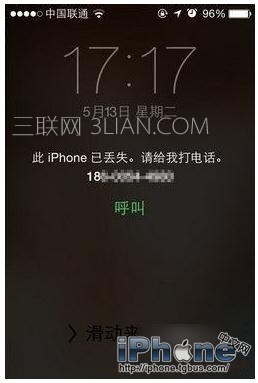关于苹果定位找回手机教程的问题解答
1、首先我们要进入iPhone手机的“设置”菜单,之后选择“iCloud”,进入“iCloud”后我们向下拉菜单找到“查找我的iPhone”打开。
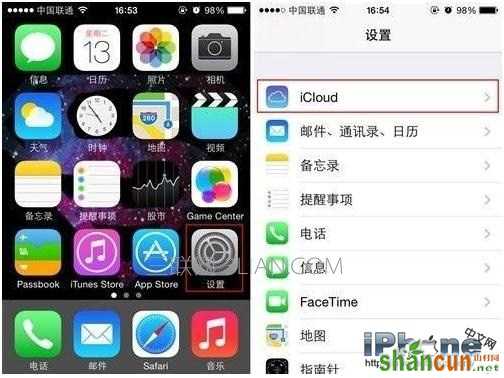
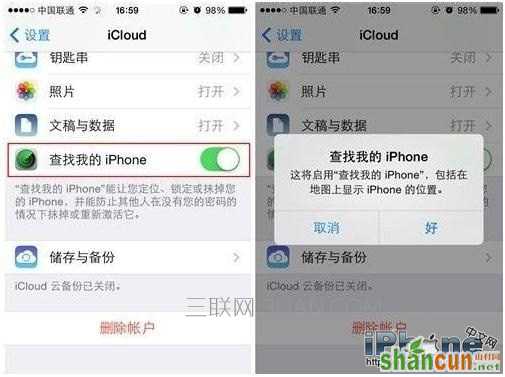
2、接下来我们需要用PC或者Mac电脑来登陆www.icloud.com,网址输入完之后需要我们用自己的Apple ID和密码登陆,登陆之后找到“查找我的iPhone”选项。
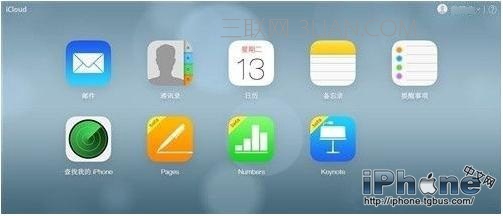
3、点击进入“查找我的iPhone”后系统会自动定位地理位置,这时我们需要点击顶部菜单,在里面选择想要设置“丢失模式”的设备。
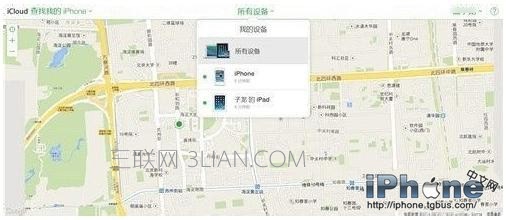
4、当我们选择好要设置的设备后,系统会跳出一个菜单,这时我们继续点击“丢失模式”。

5、点击之后,如果我们此前没有设置过密码,这时系统会提示我们要输入密码锁定设备。反之,系统会提示我们输入手机号码。输入完手机号码之后我们点击下一步,这时系统会让我们输入一段文字,输入的文字会和刚才的电话号码一起显示在手机上,设置完后我们点击完成。


6、当我们设置完后,我们的iPhone手机就会收到刚刚设置的号码和短信,这时如果我们遇到好心人就会给我们回拨电话了。但是如果我们遇到了小偷,我们只需要等待些许时间,然后再拨打手机号,如果对方开机,系统就会立刻定位并通过iCloud显示手机的位置。